ネット回線速度をアプリポのサイト内の無料ツール「回線ポスト」で簡単に測定できます。
測定データ投稿数3838件 計測したい通信回線タイプを選択してください。

広告当ページには事業者からのアフィリエイト広告が含まれています。
サイト・運営者情報
目次
YouTubeで動画を見ていると、動画のサイズが大きすぎて気になることがありませんか?
YouTubeの動画サイズは、縮小することが可能です。
この記事では、YouTubeの画面サイズを小さくする方法について、iPhoneアプリ・PCブラウザ版・スマホブラウザ版のそれぞれで解説します。
iPhoneアプリ版のYouTubeで、動画の画面サイズを小さく変更する方法をご紹介します。
全画面表示を終了して、動画再生時の画面サイズに戻す方法をご紹介します。
1.動画の再生画面をタップします
2.右下の四角いマークをタップします
1.動画の再生画面をタップします
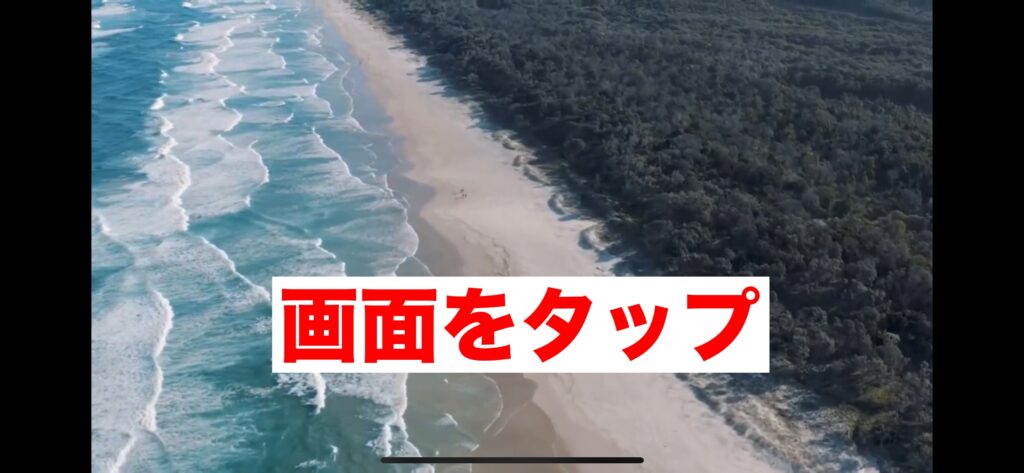
2.右下の四角いマークをタップします
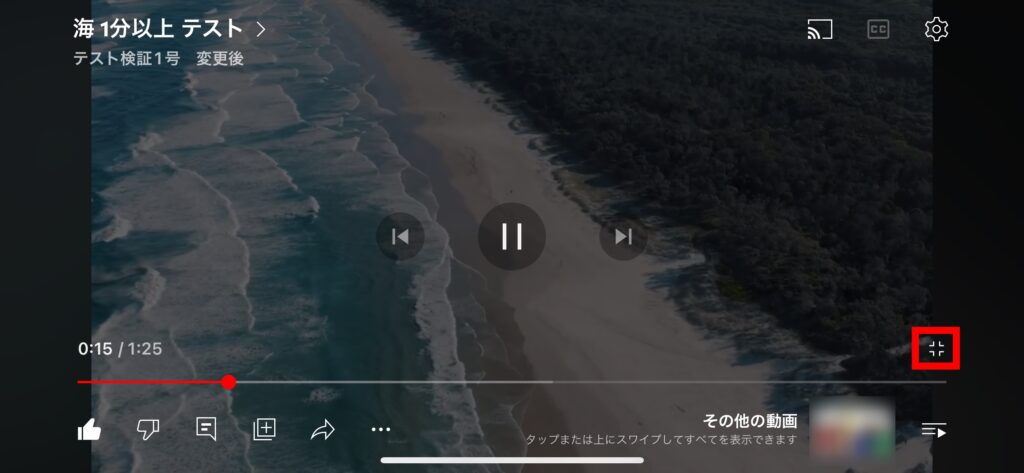
これで、全画面表示が解除されて通常の再生画面に戻りました。
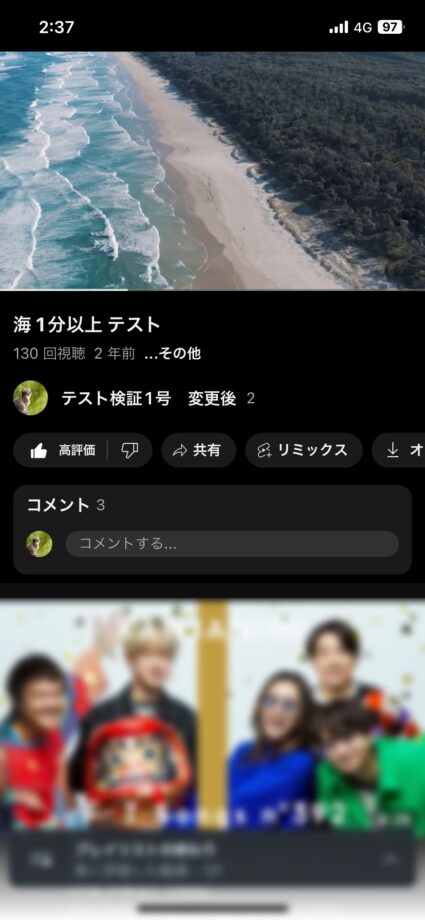
ミニプレーヤーに変更すれば、動画を画面の左下に縮小表示して、動画を再生しながらYouTubeの他の操作を行うことができます。
動画を見ながら他の動画を検索したい時などは、ミニプレーヤーを利用してみてください。
1.動画の再生画面を開き、動画部分をタップします
2.左上の下矢印のようなボタンをタップします
1.動画の再生画面を開き、動画部分をタップします
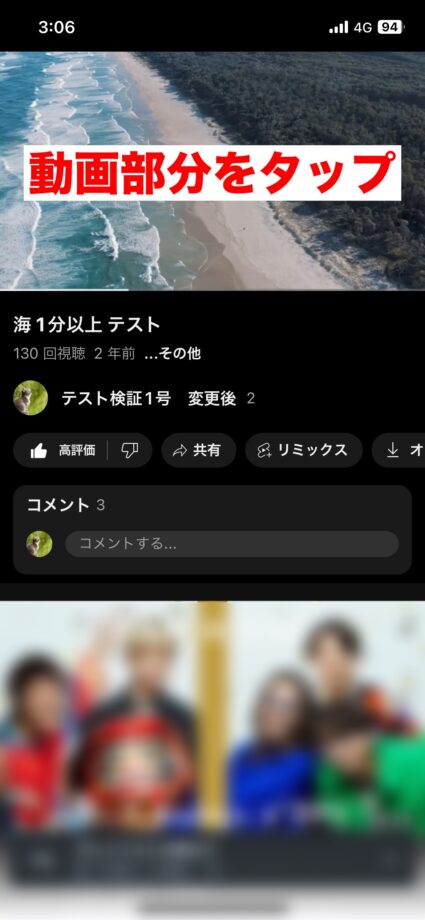
2.左上の下矢印のようなボタンをタップします
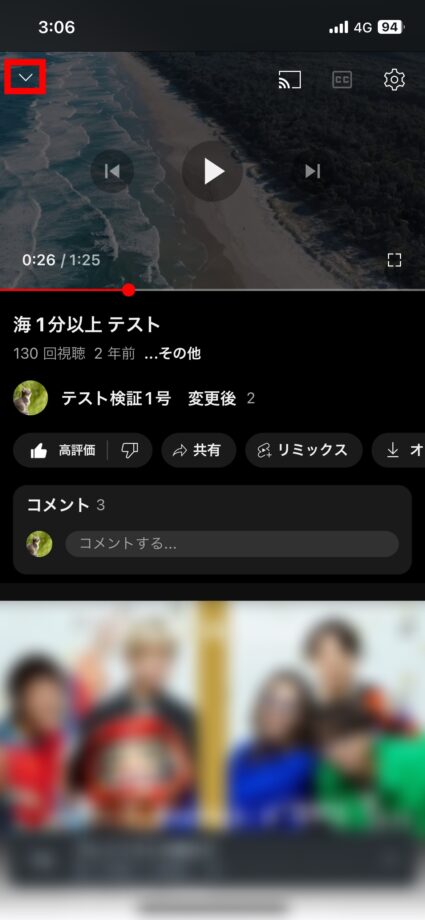
ミニプレーヤーに切り替わりました。
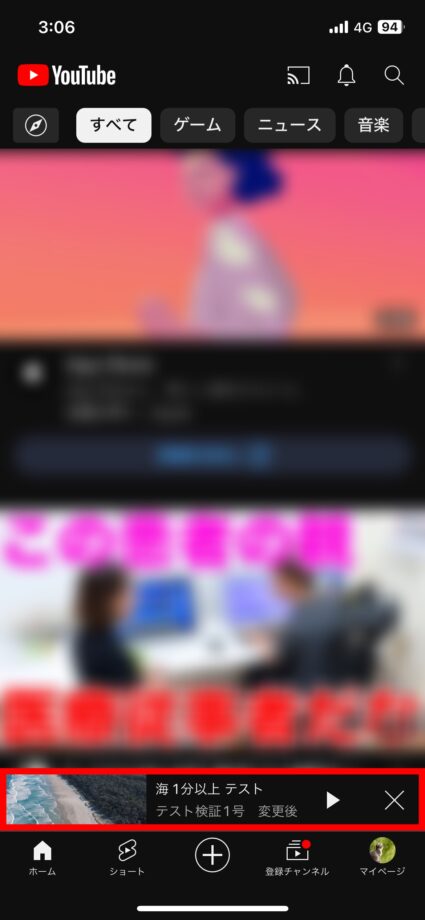
PCブラウザ版のYouTubeで、動画の画面サイズを小さく変更する方法をご紹介します。
全画面表示を終了して、動画再生時の画面サイズに戻す方法をご紹介します。
動画の右下に表示されているボタンをクリックします。
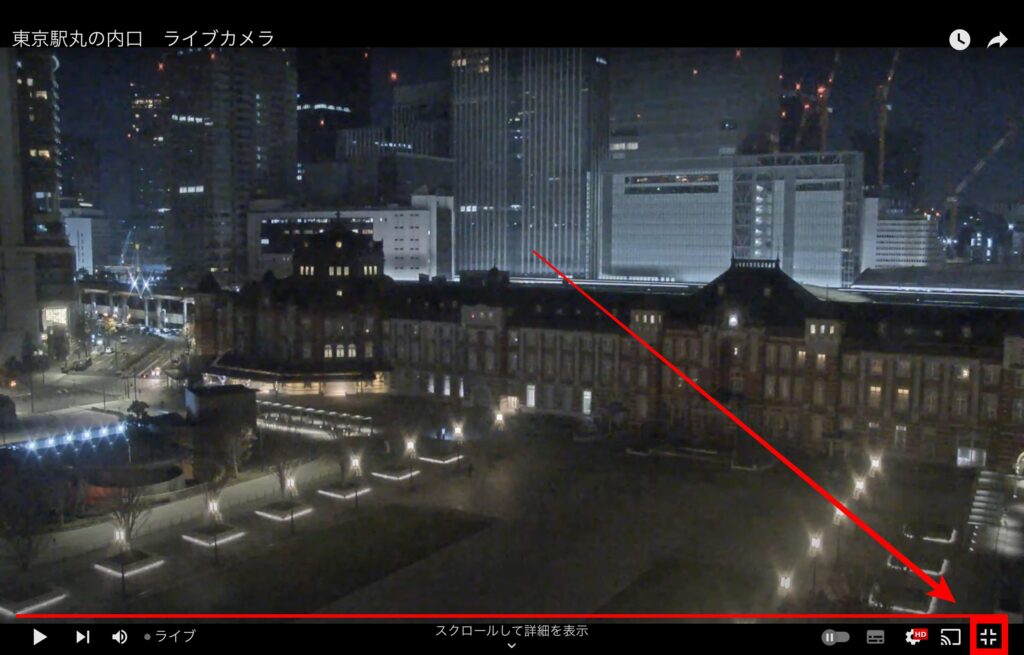
これで、全画面表示が解除されて通常の再生画面に戻りました。
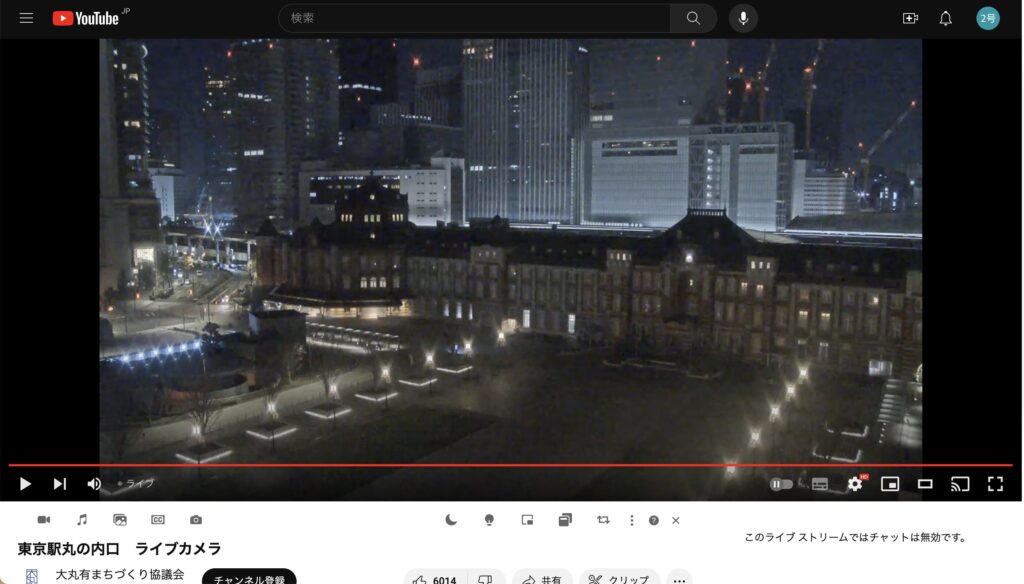
動画の右下に表示されている四角いボタンをクリックします。
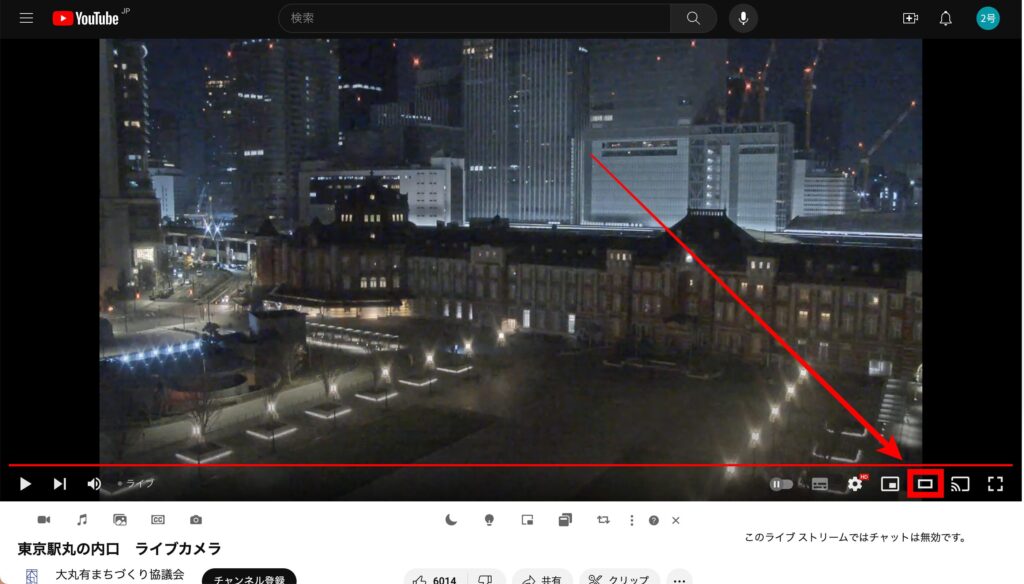
シアターモードが解除されて、通常の再生画面に戻りました。
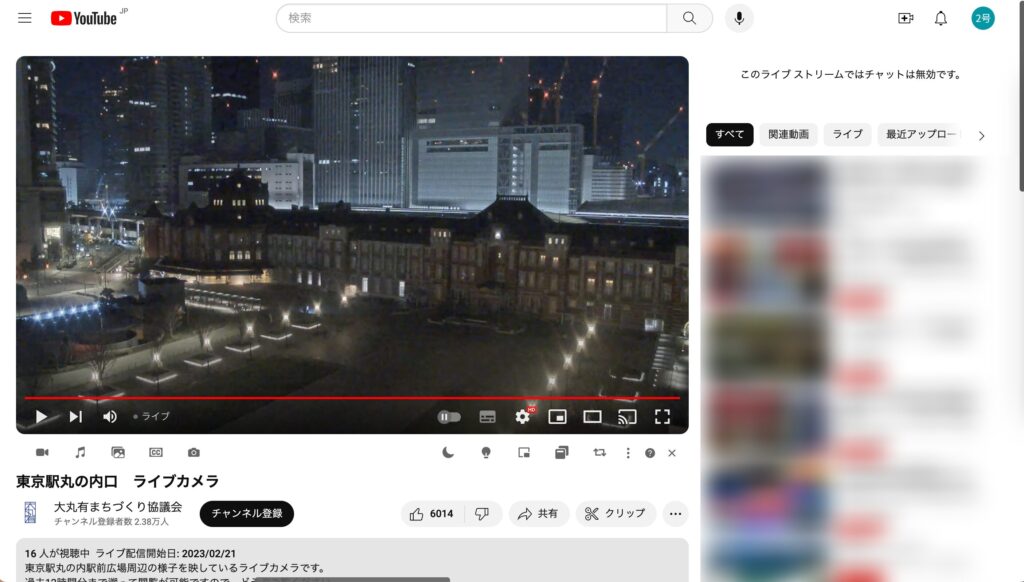
ミニプレーヤーに切り替える時は、動画右下の右から4番目のボタンをクリックします。
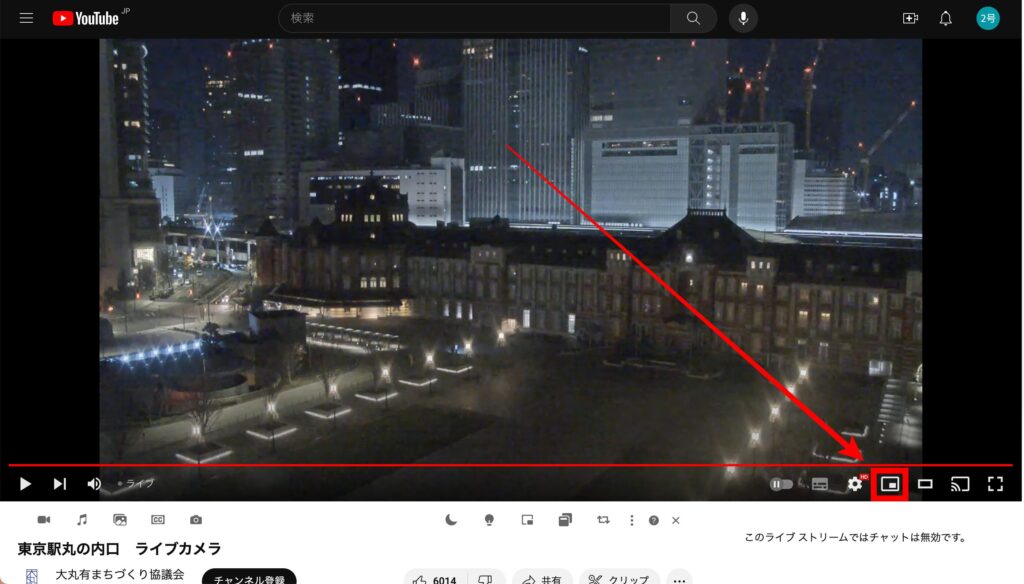
ミニプレーヤーに変更されました。
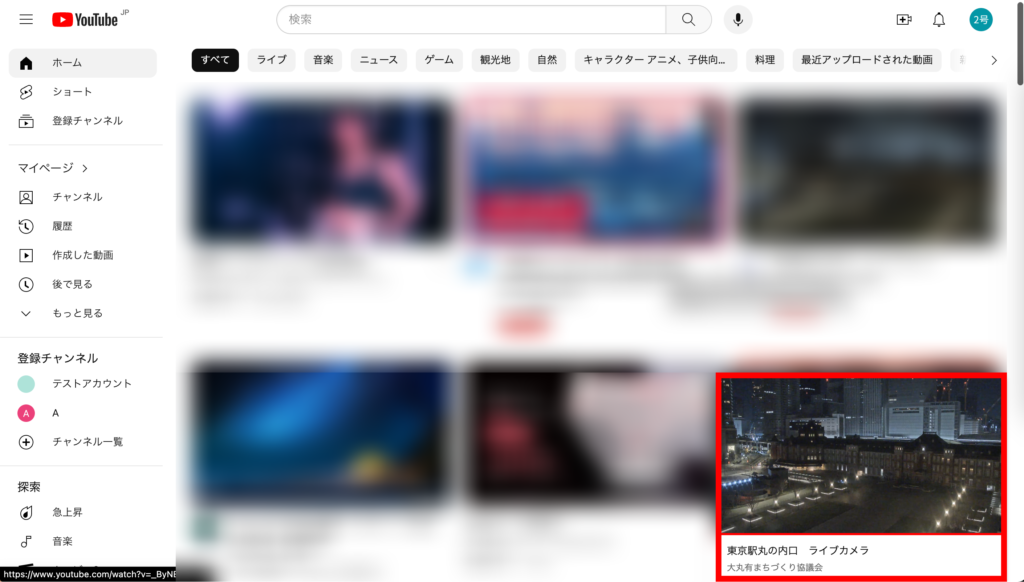
ミニプレーヤーでは、動画を画面の右下に縮小表示させ、再生しながらYouTubeの他の操作を行うことができます。
スマホブラウザ版のYouTubeで、動画の画面サイズを小さく変更する方法をご紹介します。
全画面表示を終了して、動画再生時の画面サイズに戻す方法をご紹介します。
1.動画の再生画面をタップします
2.左上の×ボタンをタップします
1.動画の再生画面をタップします
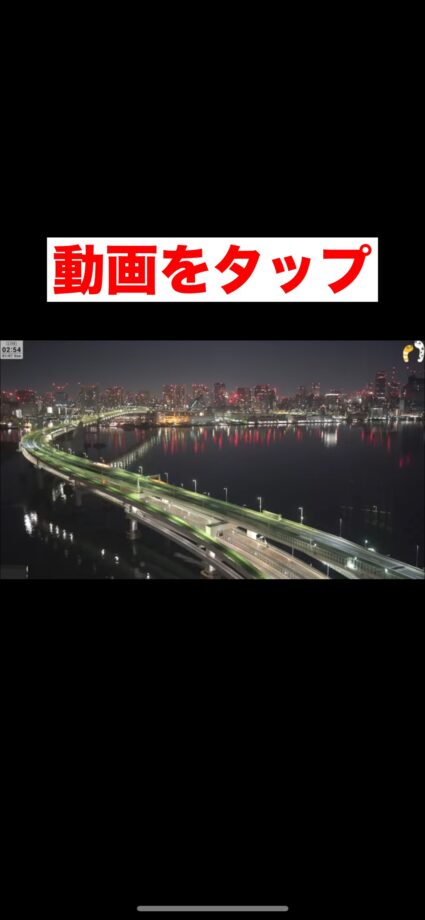
2.左上の×ボタンをタップします
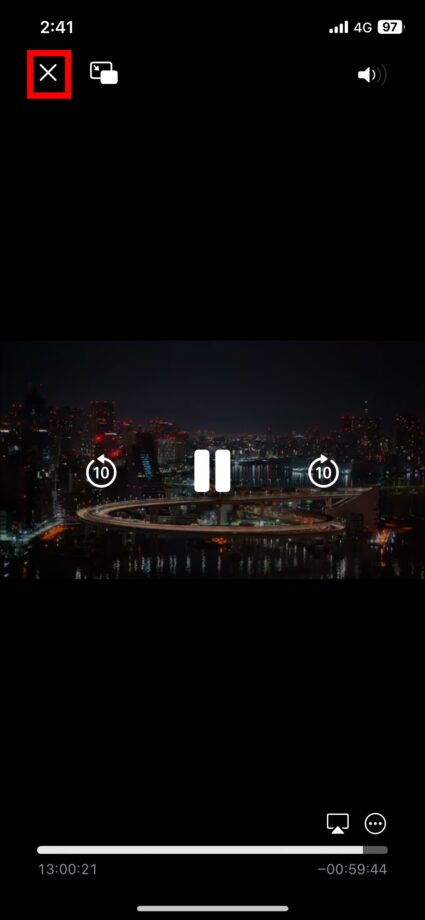
これで、全画面表示が解除されて通常の再生画面に戻りました。
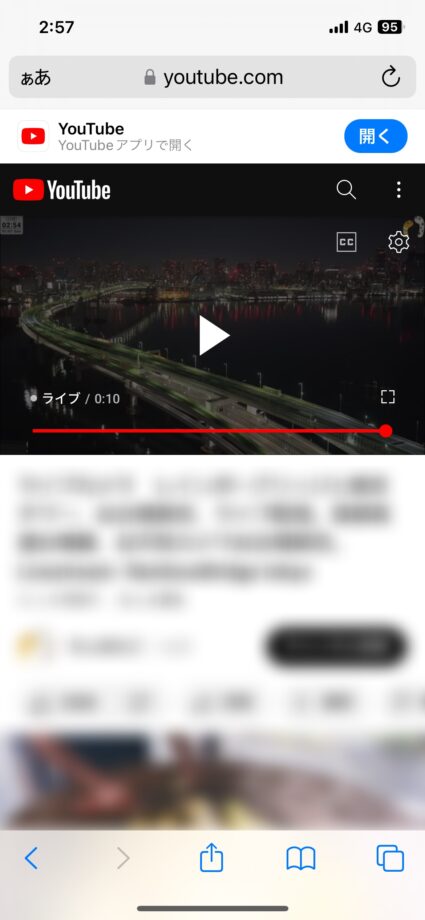
動画を閲覧中に、動画が拡大表示されて見辛いという場合があります。
そんな時は、これからご紹介する手順で元のサイズに戻してみてください。
1.動画の再生画面を2本指でピンチインし動画を縮小します
1.動画の再生画面を2本指でピンチインし動画を縮小します

これで、元のサイズに戻すことができました。
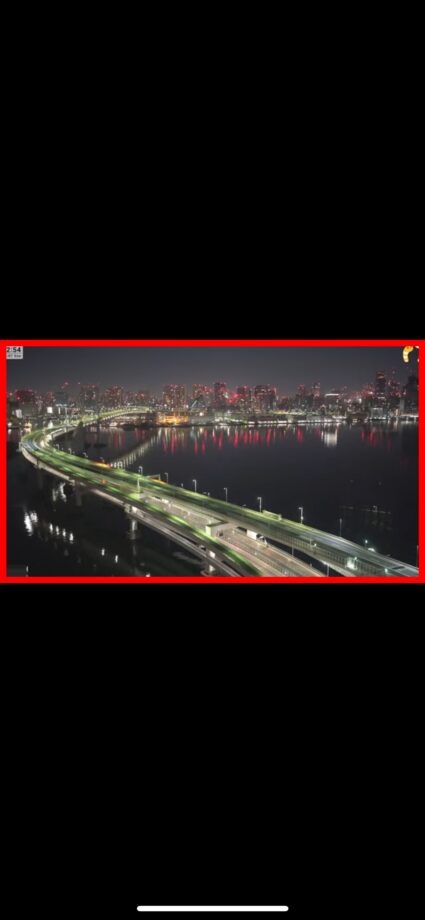
画面サイズが大きすぎるという場合は、今回ご紹介した方法でサイズを変更してみてください。
お役立ちリンク:YouTube公式ヘルプセンター
画像引用元&出典:YouTube
本ページの情報は2024年1月7日時点の情報です。最新の情報については必ず各サービスの公式サイトご確認ください。
モバイル回線プランのデータ容量(ギガ)不足に関するアンケート
契約中のモバイル回線とギガ(データ容量)が不足 or 足りているを選択▼
回答者数: 392
モバイル回線プランのギガ(データ容量)とギガ不足 or 足りているを選択▼
回答者数: 299
アンケート結果は投票数や割合データなど、個人を一切特定できない情報のみ弊社が運営するメディア事業で活用する場合があります点をご了承ください。
Profile
アプリポ編集部
アプリポ編集部では、スマホやアプリ、ネット回線/VPN等のオンラインツールを上手に活用するためのTipsを提供するコンテンツ制作を行っています。ネット回線速度の投稿型サイト「回線ちぇっく」を開発・運営や、LINEMOやpovo等の格安SIM回線各社やVPN等のサービスを実際に契約し、随時記事コンテンツをアップデートし続けています。




Company

私たち「株式会社七変化」はスマホやPCの使い方やモバイル回線に関する解説コンテンツを提供するWebサイト「アプリポ」の運営、ネット回線速度の測定&ユーザー投稿型データベース「回線ポスト」の運営、Web制作事業などの事業を行っています。
| 会社名 | 株式会社七変化(7henge, inc.) 会社概要 |
|---|---|
| 法人番号 | 4100001034520 |
| 代表取締役 | 長島圭佑(Keisuke Nagashima) |
| 会社設立 | 2021年8月10日 |
| 個人事業としての創業 | 2015年7月 |
| 事業内容 | Webサイトの企画運営事業/Webサービス&アプリの開発&運営事業、Web受託発&マーケティング支援事業等 |
| 本店事務所所在地 | 〒150-0043 東京都渋谷区道玄坂1-12-1 渋谷マークシティW22階 |
| 資本金 | 100万円 |
| 株主 | 発行株式の100%を代表取締役が保有 |
| 問い合わせ先 | お問い合わせフォーム メール連絡先:contact@7-henge.co.jp 電話連絡先:070-8490-6724 ※営業のお電話はお断りします。お問い合わせフォームよりご連絡ください。 |
